Möchten Sie Kodi auf Ihrem Samsung Smart TV installieren? Nun, wenn Ihre Antwort ja ist, dann sind Sie an der richtigen Stelle. Auf dieser Seite werden wir Ihnen zeigen, wie Sie Kodi in Ihrem Smart-TV haben können und wie Sie Schritt für Schritt mit dem Installationsprozess fortfahren. Wenn Sie das Streaming-Gerät auf Ihrem Smart Samsung TV einrichten, können Sie ein großartiges Erlebnis genießen. Dies ergibt sich aus den unglaublichen Funktionen, die sich aus der Kombination der beiden Geräte ergeben.
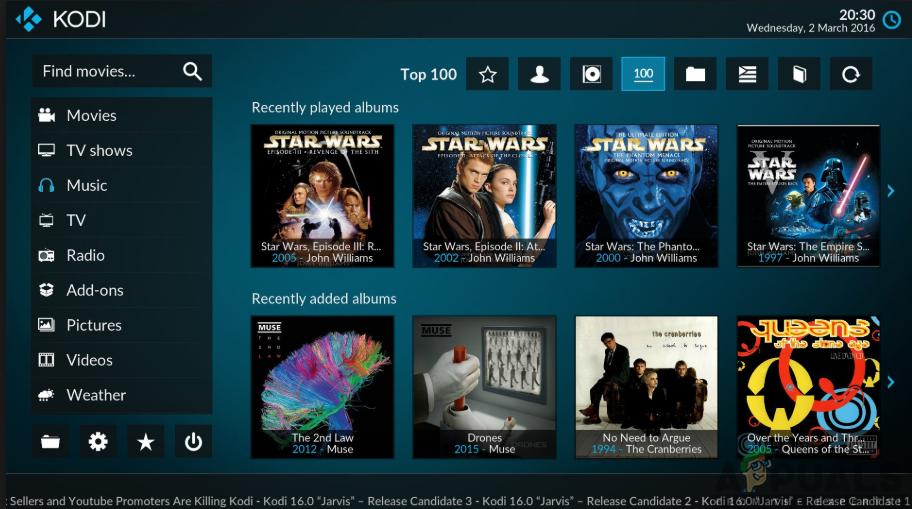
Anscheinend gibt es viele Möglichkeiten, Kodi auf Ihrem Samsung Smart TV zu installieren. Jede dieser Methoden ist leicht zu befolgen und zu verstehen, daher sollten Sie diejenige auswählen, die für Sie machbar ist. Die Methoden umfassen die folgenden:
- Methode 1: Installieren von Kodi auf Ihrem Samsung-Fernseher mit Chromecast
- Methode 2: Installieren von Kodi auf Samsung Smart TV mit Roku
- Herunterladen der Bildschirmspiegelungs-App
- Methode 3: Installieren von Kodi auf Samsung TV mit Android TV Box
- Methode 4: Installieren von Kodi auf Ihrem Smart Samsung TV mit USB-Laufwerk
Methode 1: Installieren von Kodi auf Ihrem Samsung-Fernseher mit Chromecast
Dies ist eine recht einfache Möglichkeit, Kodi mithilfe des Streaming-Media-Players Chromecast auf Ihrem Smart-TV zu installieren. Um eine erfolgreiche Installation zu erreichen, benötigen Sie daher einige zusätzliche Softwareanwendungen wie Kodi selbst, Chromecast, Chromecast App sowie Google Home App.

Stellen Sie daher sicher, dass Sie die folgenden Schritte ausführen, damit Sie Kodi auf Ihrem Smart TV haben:
- Zunächst müssen Sie Ihr Wi-Fi-Netzwerk einschalten und sicherstellen, dass Ihr Telefon sowie der Samsung-Fernseher mit demselben Wi-Fi-Netzwerk verbunden sind.
- Stellen Sie anschließend sicher, dass Kodi auf Ihrem Smartphone installiert ist, indem Sie die folgenden Schritte ausführen.
- Gehen Sie auf Ihrem Telefon zum Google Play Store.
- Suche nach Kodi App in der Suchleiste.
- Klicken Sie auf Installieren, um Kodi auf Ihrem Telefon zu installieren.
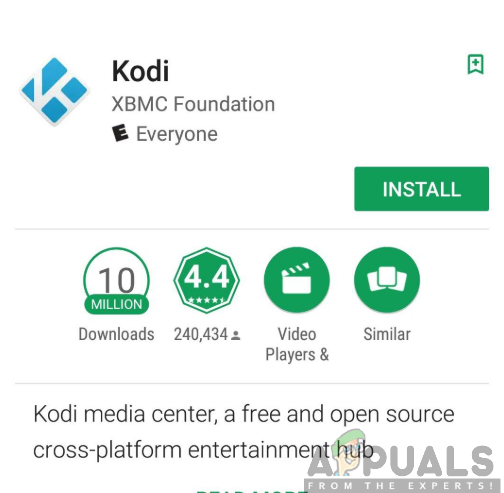
- Nachdem Sie Kodi auf Ihrem Telefon installiert haben, können Sie die obigen Schritte erneut ausführen und die Chromecast-App installieren.
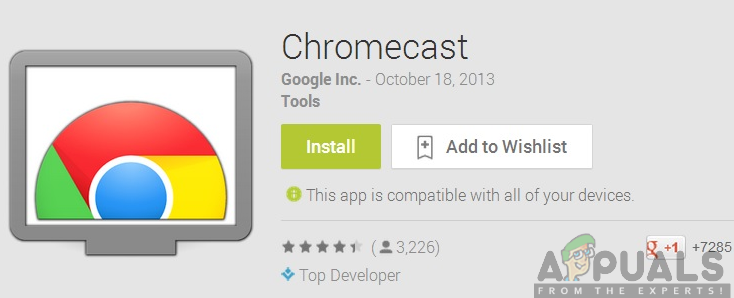
- Gehen Sie anschließend wie in Schritt 2 beschrieben vor und installieren Sie die Google Home-App.
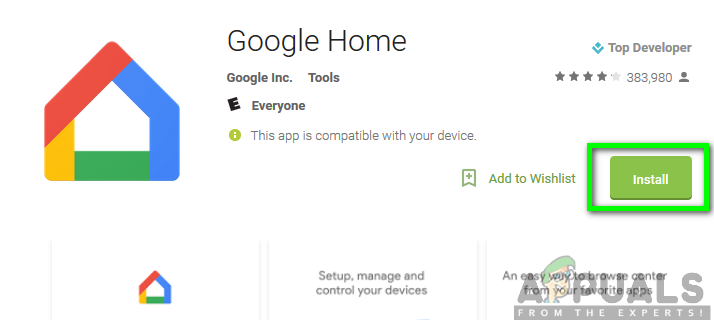
- Sobald alle erforderlichen Apps auf Ihrem Telefon installiert sind, starten Sie die Chromecast-App auf Ihrem Telefon. Verbinden Sie Ihren Chromecast Stick mit Ihrem Smart Samsung TV.
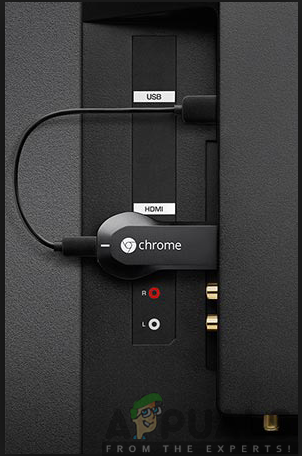
- Öffnen Sie nun die Google Home-App und klicken Sie im vorderen Menü auf die Option Bildschirm / Audio übertragen.

- Sie können jetzt den Bildschirm Ihres Telefons auf Ihrem Smart-TV sehen. Daher können Sie Kodi öffnen und Filme und Fernsehsendungen nach Ihren Wünschen streamen.
Bei der Installation von Kodi auf Ihrem Samsung-Fernseher können jedoch aus dem einen oder anderen Grund Probleme auftreten. Glücklicherweise sind Sie nicht auf die Methoden beschränkt, da Sie mit der nächsten Methode fortfahren und Kodi auf Ihrem Smart-TV installieren können.
Methode 2: Installieren von Kodi auf Samsung Smart TV mit Roku
Dies ist auch eine der einfachsten Methoden, um Kodi auf Ihrem Smart Samsung TV zu installieren. Roku ist ein Media Player, mit dem Sie unter anderem eine Reihe von Fernsehsendungen, Filmen und Musikvideos streamen können. Befolgen Sie daher die folgenden Schritte, um eine erfolgreiche Installation zu erreichen:
- Zunächst sollten Sie sicherstellen, dass Ihr Mobiltelefon und Ihr Roku-Gerät mit demselben Wi-Fi-Netzwerk verbunden sind.
- Laden Sie Kodi aus dem Google Play Store herunter und installieren Sie es auf Ihrem Smartphone.
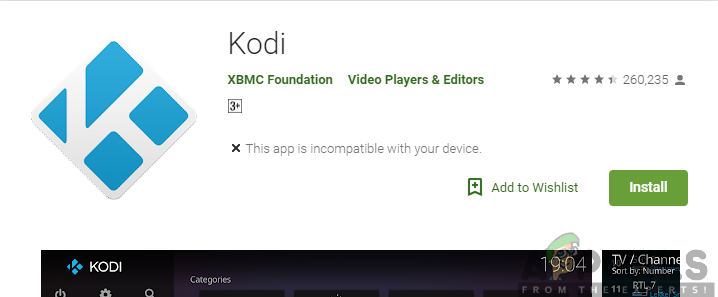
- Aktivieren Sie die Bildschirmspiegelung auf Ihrem Roku, indem Sie die folgenden Schritte ausführen:
- Öffnen Sie Roku und gehen Sie zu Einstellungen.
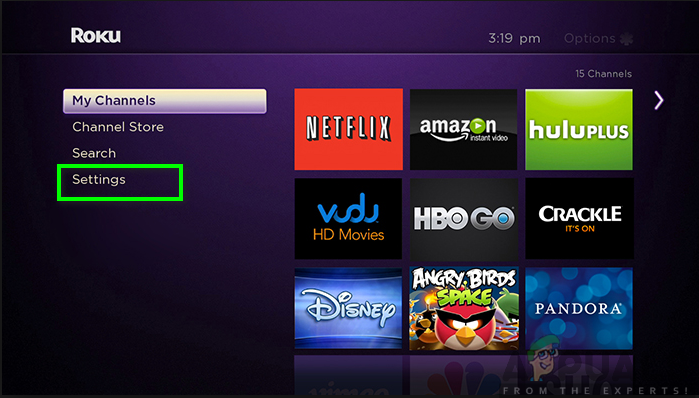
- Wählen Sie als Nächstes System und fahren Sie mit der Bildschirmspiegelung fort.
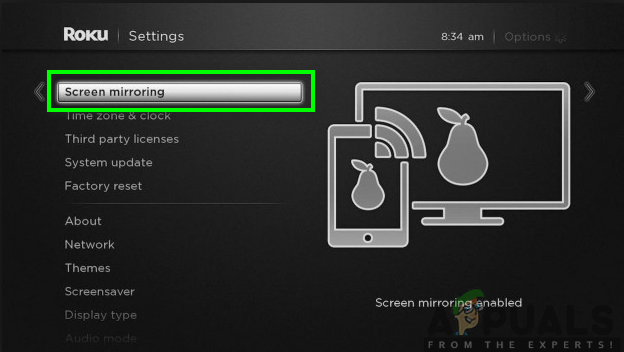
- Klicken Sie auf Bildschirmspiegelung aktivieren Option.
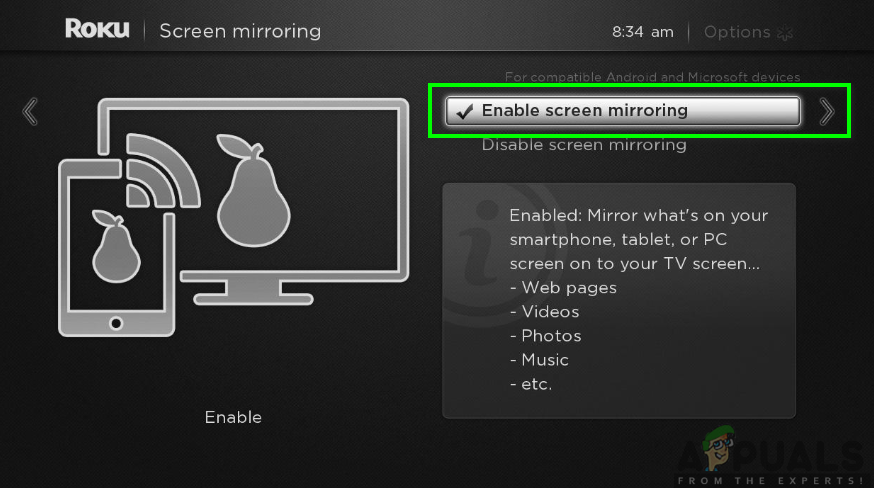
Herunterladen der Bildschirmspiegelungs-App
4. Als nächstes müssen Sie eine beliebige Bildschirmspiegelungs-App herunterladen und auf Ihrem Telefon installieren. Um dies zu erreichen:
- Gehen Sie auf Ihrem Smartphone in den Google Play Store.
- Suchen Sie nach der Bildschirmspiegelungs-App.
- Wählen Sie eine beliebige Bildschirmspiegelungs-App aus und installieren Sie sie.
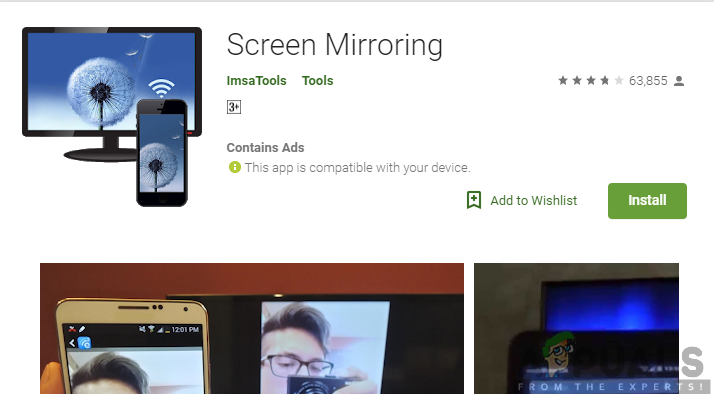
- Sie können jetzt die vollständigen Funktionen von Kodi auf Ihrem Samsung-Fernseher genießen, indem Sie den Bildschirm Ihres Telefons über die Bildschirmspiegelungs-App auf Ihren Smart-TV übertragen.
Methode 3: Installieren von Kodi auf Samsung TV mit Android TV Box
Mit Android TV Box können Sie Kodi ganz einfach auf Ihrem Smart Samsung TV installieren, ohne viel Zeit zu verschwenden. Dieses Verfahren ist unkompliziert und so einfach wie 123. befolgen Sie daher unbedingt die folgenden Schritte:
- Verbinden Sie Ihre Android TV Box mit Ihrem Smart Samsung TV.
- Öffnen Sie auf Ihrer Android TV Box den Play Store.
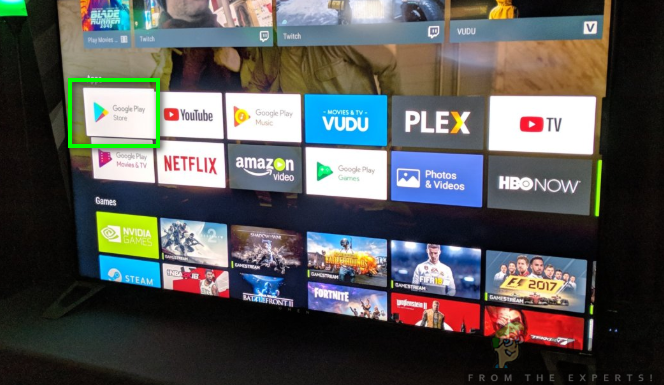
- Suchen Sie in der Suchleiste nach der Kodi-App.
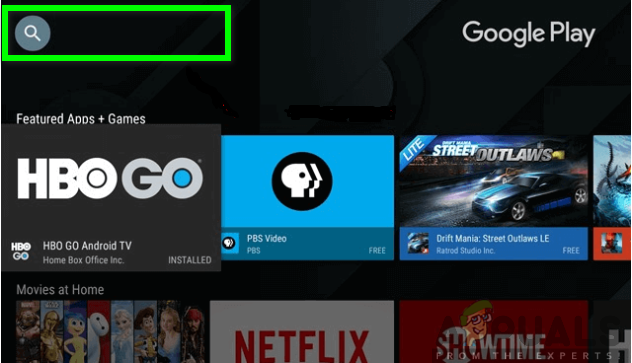
- Laden Sie die Kodi-App herunter und installieren Sie sie.
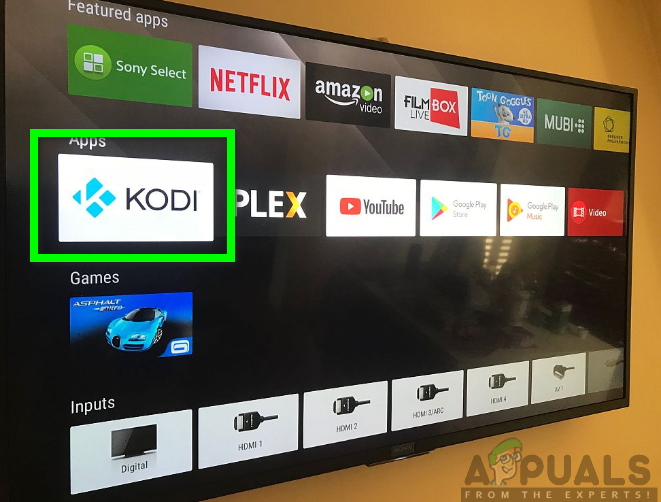
- Wenn die App installiert ist, können Sie jetzt Kodi öffnen und seine Funktionen auf Ihrem Smart-TV genießen.
Methode 4: Installieren von Kodi auf Ihrem Smart Samsung TV mit USB-Laufwerk
Schließlich ist der letzte Weg in unserer Liste die Möglichkeit, Kodi mit einem USB-Laufwerk auf Ihrem Fernseher zu installieren. Um dies zu erreichen, müssen Sie die folgenden Schritte systematisch ausführen:
- Zunächst müssen Sie die Open ELEC-Website besuchen.
- Klicken Sie oben auf dem Bildschirm auf Downloads.
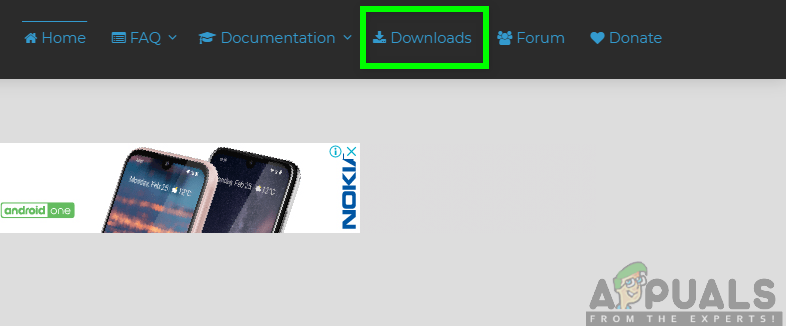
- Wählen Sie die Option Generische Builds und klicken Sie dann auf “ Öffnen“ 8.0.4 (x86_64) > Datenträgerabbild“
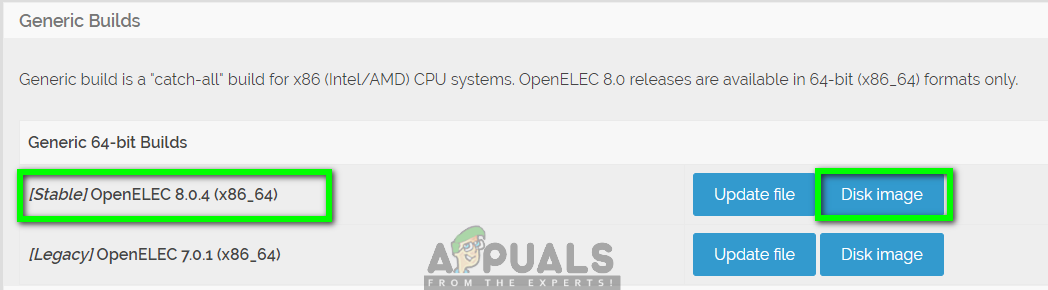
- Laden Sie Win32 Disk Imager herunter und starten Sie es.
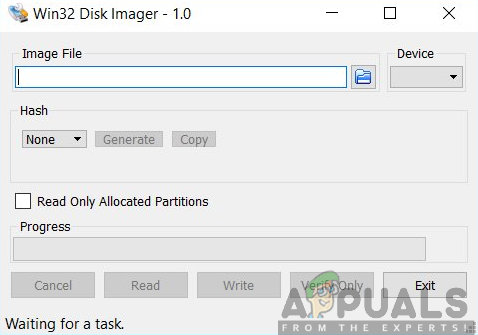
- Wählen Sie das Laufwerk aus, auf dem Sie Open Elec installieren möchten.
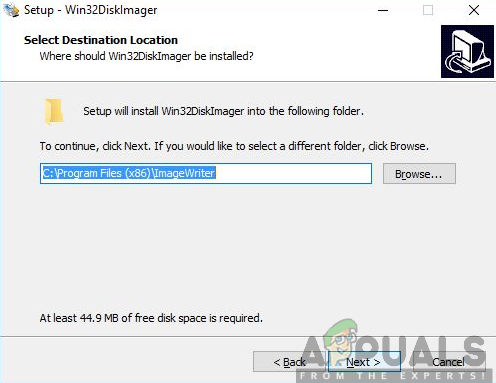
- Öffnen Sie die Datei und klicken Sie auf
- Warten Sie, bis der Installationsvorgang abgeschlossen ist.
- Stellen Sie sicher, dass Ihr USB-Laufwerk angeschlossen ist, und starten Sie den Computer neu.

- Tippen Sie auf BIOS-Einstellungen
- Booten Sie vom USB-Laufwerk.
Folglich, abhängig von der Art der Methode, die Sie verwendet haben, haben Sie jetzt Kodi auf Ihrem Smart Samsung TV installiert. Daher können Sie jetzt das Unterhaltungserlebnis auf höchstem Niveau sowie die Funktionen genießen, die mit Kodi nützlich sind. Darüber hinaus können Sie auch Kodi-Add-Ons installieren, die bei Drittanbietern verfügbar sind.